
Cara Menyiapkan Ponsel Android Baru (Panduan Lengkap dengan Tips Transfer Data)

Membuka kemasan ponsel Android baru memang selalu menyenangkan, tetapi proses pengaturannya bisa terasa membingungkan, terutama jika Anda beralih dari ponsel lama atau merek lain. Banyak pengguna bertanya: "Apa hal pertama yang Anda lakukan saat membeli ponsel baru?" atau "Bagaimana cara mentransfer semua data ke ponsel Android baru saya?"
Panduan lengkap ini akan memandu Anda melalui setiap detail tentang cara menyiapkan ponsel Android baru Anda, mulai dari persiapan dan pengaturan akun Google hingga transfer data yang efisien dan kustomisasi yang dipersonalisasi.
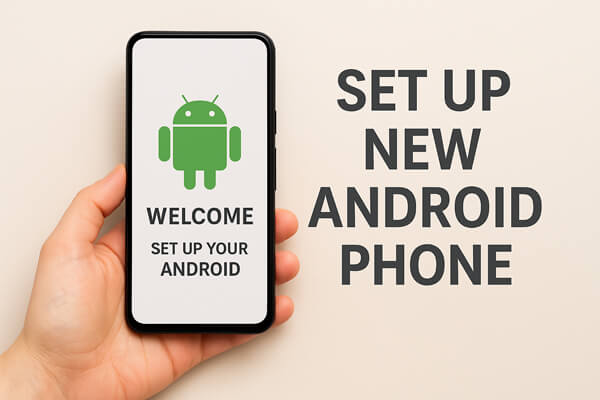
Sebelum menyalakan perangkat Android baru Anda, luangkan beberapa menit untuk mempersiapkan diri. Persiapan yang tepat dapat menghemat waktu dan mencegah potensi masalah selama penyiapan.
Pastikan baterai ponsel baru Anda setidaknya 50% sebelum pengaturan. Untuk pengaturan pertama, disarankan untuk mengisi daya ponsel Anda hingga penuh guna menghindari gangguan selama transfer data.
Gunakan Google Backup, iCloud (untuk iPhone), atau alat pencadangan andal lainnya, seperti Coolmuster Android Backup Manager , untuk menyimpan kontak, foto, pesan, dan data aplikasi. Ini memastikan tidak ada data yang hilang selama proses peralihan.
Masukkan kartu SIM Anda ke ponsel baru untuk layanan seluler. Jika Anda menggunakan kartu microSD, pindahkan juga ke perangkat baru.
Anda memerlukan ID dan kata sandi Google untuk masuk, memulihkan data aplikasi, dan mengakses layanan cloud.
Catat kata sandi Wi-Fi Anda, kredensial email, dan kode verifikasi 2 langkah untuk menghindari penundaan selama penyiapan.
Setelah persiapan ini selesai, Anda siap untuk melanjutkan ke proses pengaturan sebenarnya.
Setelah ponsel Android baru Anda siap, mari kita mulai pengaturannya. Ini adalah hal pertama yang Anda lakukan saat membeli ponsel baru, dan mengikuti langkah-langkahnya dengan cermat akan memastikan pengalaman yang lancar.
1. Nyalakan ponsel Anda dengan menekan dan menahan tombol Daya hingga logo Android muncul. Beberapa perangkat mungkin memerlukan langkah tambahan, seperti memilih wilayah sebelum menampilkan layar selamat datang.
2. Pilih bahasa dan wilayah Anda. Pastikan untuk memilih opsi yang tepat karena ini memengaruhi pengaturan bahasa, zona waktu, dan wilayah sistem.
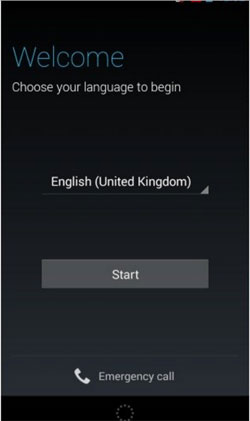
3. Hubungkan ke Wi-Fi untuk mengunduh pembaruan dan mengakses cadangan cloud. Langkah ini penting jika Anda ingin memulihkan aplikasi dan data dari akun Google Anda.
4. Masuk dengan akun Google Anda. Gunakan email dan kata sandi Anda untuk masuk. Ini memungkinkan ponsel Anda memulihkan aplikasi, kontak, acara kalender, dan kata sandi Wi-Fi dari perangkat lama Anda.
5. Atur kunci layar. Pilih PIN, pola, sidik jari, atau pengenalan wajah untuk keamanan.
6. Instal pembaruan sistem. Setelah login pertama, periksa pembaruan Android untuk memastikan perangkat Anda menjalankan patch dan fitur keamanan terbaru.
Setelah langkah-langkah ini selesai, ponsel Anda siap untuk transfer data dan personalisasi.
Setelah menyiapkan sistem dasar, langkah selanjutnya adalah mentransfer semua data Anda. Bagaimana cara mentransfer semuanya ke ponsel Android baru saya? Meskipun ada beberapa metode, seperti Google Backup atau transfer USB, pilihan terbaik adalah Coolmuster Mobile Transfer . Apa pun ponsel lama Anda, Android atau iPhone, Coolmuster Mobile Transfer dapat membantu Anda mentransfer semua data ke perangkat baru dengan mudah, sehingga menghemat banyak waktu dan tenaga.
Mengapa memilih Coolmuster Mobile Transfer ?
Berikut langkah-langkah untuk mentransfer data ke telepon baru Anda:
01 Unduh dan instal perangkat lunak transfer di komputer Anda. Perangkat lunak ini berfungsi di sistem Windows dan Mac . Di sini, kami akan menunjukkan langkah-langkah untuk Windows .
02 Hubungkan ponsel lama dan ponsel Android baru Anda ke komputer. Ikuti petunjuk di layar untuk menyelesaikan koneksi dengan benar. Setelah berhasil terhubung, Anda akan melihat antarmuka di bawah ini. (Di sini, kami menggunakan ponsel Android sebagai perangkat sumber, misalnya.)
Catatan: Pastikan ponsel sumber dan tujuan berada di posisi yang benar. Jika tidak, klik "Balik" untuk menggantinya.

03 Pilih tipe data yang ingin Anda transfer, lalu klik "Mulai Salin" untuk memulai. Perangkat lunak akan menampilkan progres dan memberi tahu Anda setelah transfer selesai.

Untuk melihat cara kerjanya, lihat tutorial video di bawah ini untuk demonstrasi cepat.
Setelah mentransfer data Anda, Anda harus mengonfigurasi layanan Google:
Setelah pengaturan selesai, saatnya menjadikan ponsel Anda benar-benar milik Anda.
Saran:
1. Dapatkah saya menyiapkan ponsel Android baru saya tanpa kartu SIM?
Ya. Anda dapat menyelesaikan sebagian besar proses pengaturan menggunakan Wi-Fi. Namun, Anda memerlukan kartu SIM untuk melakukan panggilan atau menggunakan data seluler nanti.
2. Apakah saya memasukkan kartu SIM ke ponsel Android baru sebelum mentransfer data?
Ya, disarankan. Kartu SIM membantu mengimpor kontak yang tersimpan di dalamnya dan memastikan layanan seluler aktif selama transfer.
3. Bisakah saya menyiapkan ponsel Android baru tanpa pergi ke toko?
Tentu saja. Anda dapat sepenuhnya menyiapkan ponsel Android baru Anda di rumah dengan mengikuti petunjuk di layar dan menggunakan alat transfer ponsel seperti Coolmuster Mobile Transfer untuk memindahkan data Anda dengan mudah.
Menyiapkan ponsel Android baru tidak harus sulit. Dengan mengikuti langkah-langkah di atas, Anda dapat mempersiapkan perangkat, mentransfer data, dan mempersonalisasi semuanya dengan cepat.
Untuk pengalaman transfer yang lancar dan lengkap, Coolmuster Mobile Transfer adalah pilihan terbaik Anda. Coolmuster Mobile Transfer membantu Anda memindahkan data antar ponsel dengan aman dan menghemat waktu berharga Anda. Nikmati ponsel Android baru Anda dengan semua yang Anda sukai.
Artikel Terkait:
Apa yang Harus Dilakukan Saat Anda Mendapatkan Ponsel Baru [6 Langkah yang Harus Dilakukan]
Bagaimana Cara Mengganti Ponsel Android Tanpa Masalah? 5 Solusi Terbaik
Cara Mengkloning Ponsel Android ke Ponsel Lain? 5 Metode Mudah
Cadangkan dan Pulihkan Android dengan Satu Klik [4 Cara Teratas di Tahun 2025]





